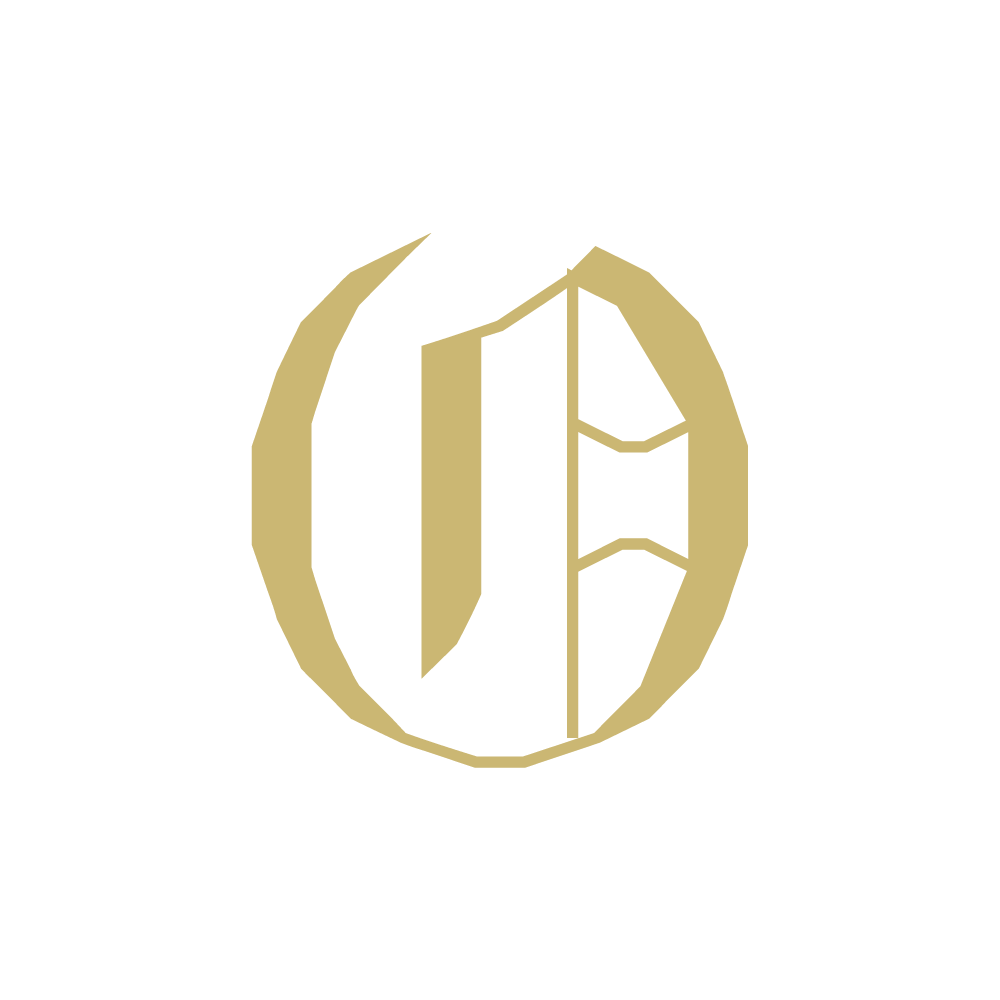Latex
Latex
核心思想:内容与格式的分离
安装与学习
latex 学习建议
建议用overleaf作为 latex 编辑 IDE,方便!overleaf 社区集合了很多好用的模板,而且不需要占用电脑本地存储空间。
latex 公式指令查询:在线 Latex 公式编辑器
latex 表格快速制作:快速制作表格-web 端工具
旧版学习建议(Archived, 包括 VSCode 配置 Latex 方法)
安装:见知乎老哥专栏:如何安装 latex
但是我选择把集成进 VSCode,集成教程可以看这篇文章:Visual Studio Code (vscode) 配置 LaTeX
学习:想要学习 latex 数学公式编辑语法可以用妈咪说搭建的可视化网站:在线 Latex 公式编辑器
建议使用Overleaf网站,在线的 latex 语法编辑器
我的常用模板
平常在做一些课设时,由于公式较多,我一般都采用 latex 编辑,一般需要调用的外部包如下:
需要调用的外部包,可直接复制进 overleaf 作为模板
\documentclass[12pt]{ctexart}
\usepackage{ctex} %处理中文字体宏包
\usepackage{graphicx} %处理图片宏包
\usepackage{amsmath} %处理数学公式宏包
\usepackage{setspace} %处理行距宏包
\usepackage[left=1.91cm,right=1.91cm,top=2.54cm,bottom=2.54cm]{geometry} %编辑页面格式
\usepackage{booktabs} %处理三线表宏包
\usepackage{color} %处理颜色宏包
\usepackage{multirow} %处理合并单元格宏包
\usepackage{longtable}
\title{xxx}
\author{yh o}
\date{January 2025}
\begin{document}
\begin{figure}[htbp]
\centering
\includegraphics[scale=0.2]{xxx.png}
\caption{xxx}\label{xxx}
\end{figure}
% 三线表
\begin{table}[htbp]
\centering
\setlength{\belowcaptionskip}{0.3cm}
\caption{xxx}\label{xxx}
\begin{tabular}{c c}
\toprule
符号 & 含义 \\
\midrule
$N$ & xx\\
$Q$ & xx\\
$n$ & xx\\
$a$ & xx\\
$b$ & xx\\
\bottomrule
\end{tabular}
\end{table}
\end{document}latex 自带帮助文档
cmd 窗口中输入 texdoc ctex 打开 ctex 宏集手册
cmd 窗口中输入 texdoc graphicx 打开 graphicx 宏集手册
latex 程序框架
% =======导言区(类似于全局设置)=========
\documentclass{article} % 还有 book letter 等文档类
\title{test} % 文本标题
\author{o yh} % 作者
\date{\today} % 编辑日期
% =========文稿区==========
\begin{document}
\maketitle % 输出文档的作者,文本标题,编辑日期等信息(注:该命令不可用于 letter 文档类
% 请在此区域内输入你的内容
Hello dream-oyh!
\end{document}预览:
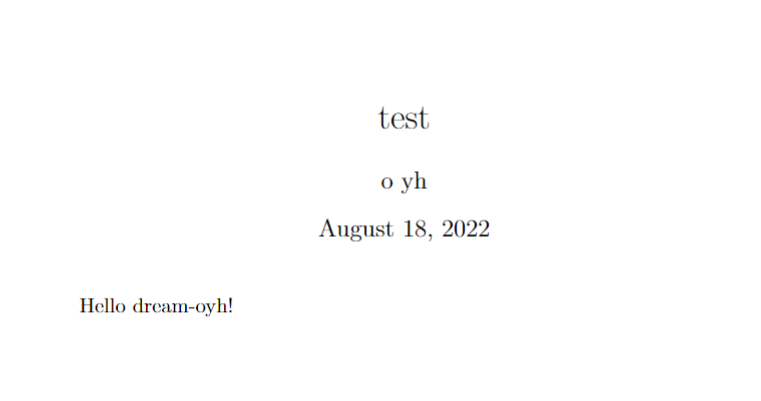
- 若需要处理中文,需要在导言区引入
ctex宏包。
\usepackage{ctex} % 引入 ctex 宏包,从而可以输出中文- newcommand 命令 在导言区加入 newcommand 指令,可自定义命令
\newcommand {\自定义命令符}{代码,指令}
% 如:
\newcommand {\myfont}{\textit{\textbf{\textsf{Hello World}}}}latex 字体设置
字体属性
- 字体编码
- 正文字体编码:OT1,T1,U1 等
- 数学字体编码:OML,OMS,OMX 等
- 字体族
- 罗马字体:笔画起始处有装饰
- 无衬线字体:笔画起始处无装饰
- 打字机字体:每个字符宽度相同,又称为等宽字体(常常用作代码字体)
- 字体系列
- 粗细
- 宽度
- 字体形状
- 直立
- 斜体
- 伪斜体
- 小型大写
- 字体大小 设置字体族:
\textrm{hello dream-oyh} % 设置罗马字体
\textsf{hello dream-oyh} % 设置无衬线字体
\texttt{hello dream-oyh} % 设置打字机字体
% 或用下面语句声明之后的文本都是该字体,直到碰到新的字体指令
\rmfamily hello dream-oyh! % 设置罗马字体
\sffamily hello dream-oyh! % 设置无衬线字体
\ttfamily hello dream-oyh! % 设置打字机字体
% 或用大括号确定字体更改区域
{\rmfamily hello dream-oyh!……} % 设置罗马字体
{\sffamily hello dream-oyh!……} % 设置无衬线字体
{\ttfamily hello dream-oyh!……} % 设置打字机字体预览:
% 设置罗马字体
% 设置无衬线字体
% 设置打字机字体
设置字体系列:
\mdseries dream-oyh is dream-oyh % 设置细体
\bfseries dream-oyh is dream-oyh % 设置粗体
% 或用大括号确定字体更改区域
\textmd{dream-oyh is dream-oyh} % 设置细体
\textbf{dream-oyh is dream-oyh} % 设置粗体预览: % 设置细体
% 设置粗体
设置字体形状:
\textup{oyh is messing around} % 设置直立字体
\textit{oyh is messing around} % 设置斜体
\textsl{oyh is messing around} % 设置伪斜体
\textsc{oyh is messing around} % 设置小型大写
% 或用大括号确定字体更改区域
{\upshape oyh is messing around} % 设置直立字体
{\itshape oyh is messing around} % 设置斜体
{\slshape oyh is messing around} % 设置伪斜体
{\scshape oyh is messing around} % 设置小型大写预览:
% 设置直立字体
% 设置斜体
(伪斜体与小型大写不支持在此展示)
中文字体设置:
% 注意:处理中文需要加上 ctex 宏包
{\songti oyh 在摆烂} % 设置宋体
{\heiti oyh 在摆烂} % 设置黑体
{\kaishu oyh 在摆烂} % 设置楷书
{\fangsong oyh 在摆烂} % 设置仿宋中文字体也可执行 与
% 注意:处理中文需要加上 ctex 宏包
\textbf{粗体} % 设置粗体
\textif{斜体} % 设置斜体设置字体大小:
{\tiny dream-oyh}
{\scriptsize dream-oyh }
{\footnotesize dream-oyh}
{\small dream-oyh}
{\normalsize dream-oyh} % 标准大小
{\large dream-oyh}
{\Large dream-oyh}
{\LARGE dream-oyh}
{\huge dream-oyh}
{\Huge dream-oyh}预览:
字体大小为相对于 的大小,而 的大小由文档类控制,如:
\documentclass[10pt]{article} % 设置 normalsize 的大小为 10 磅(一般选择在 10pt,11pt,12pt)- 中文字号设置命令
\zihao{-0} 你好!
% -0 表示小初号
% 5 表示五号
% 其余字体大小声明细节可以在 ctex 宏集手册中查找latex 篇章结构
- 构建小节
\section{引言} % 构建“引言”小节
\section{实验方法}
\section{实验结果}
\subsection{数据} % 构建“数据”子小节
\subsection{图表}
\subsubsection{实验条件} % 构建“实验条件”子子小节
\subsubsection{实验过程}
\subsection{结果分析}
\section{结论}
\section{致谢}预览:
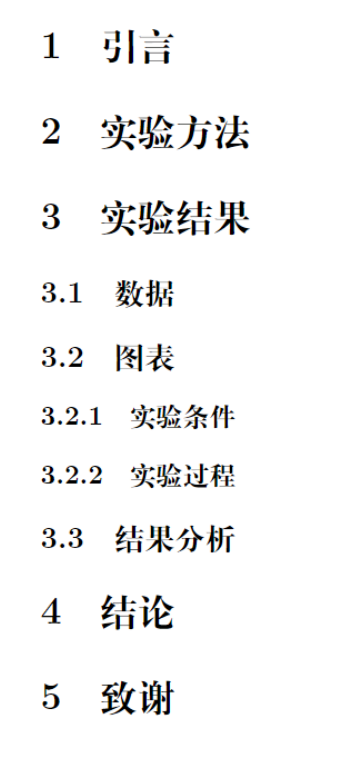
- 目录
\tableofcontents % 产生大纲目录latex 特殊符号
- 空白符号
%空行分段,多个空行等同一个
%分段会自动缩进,不需要用空格代替
%英文中多个空格会自动处理为 1 个空格,中文中空格会忽略
%汉字与其他字符的间距将会由 latex 自动处理
%禁止使用中文全角空格
a\quad b % 1em(一个字符 M 的宽度)
a\qquad b % 2em
a\,b a\thinspace b % 1/6em
a\enspace b % 1/2em
a\ b % 空格
a~b % 硬空格预览:
% 1em(一个字符 M 的宽度)
% 2em
% 1/6em
% 1/6em
% 1/2em
% 空格
% 硬空格
控制符
符号 控制符表示 # \#% \%{ \{} \}~ \~{}^ \^{}_ _{}排版符号
排版符号 代码表示 \S\P\dag\ddag\copyright\pounds
(似乎 vuepress 不支持这些符号,哭)
latex 标志符号
标志符号 代码表示 \TeX{}\LaTeX{}连字符
连字符 代码表示 - - -- — --- ——
latex 插图
\usepackage{graphicx} % 导言区引入 graphicx 宏包
\graphicspath{{<地址 1>},{<地址 2>},……} % 在导言区插入该命令,以说明图像的文件夹所在目录,应为相对路由地址,如:figure/
% graphicx 宏包支持 EPS,PDF,PNG,JPEG,BMP 等多种图像格式
\includegraphics[<选项>]{<文件名>} % 导入图片的语法: “选项”中包含缩放指令,旋转等参数,不需要调整时可以忽略
% ====选项中的参数=====
[scale=0.3] % 缩放比例
[height=2cm] % 调整高度
[height=0.1\textheight] % 调整高度为 0.1 倍当前文档格式标准高度
[width=2cm] % 调整宽度
[width=0.1\textwidth] % 调整高度为 0.1 倍当前文档格式标准宽度
[angle=45] % 旋转角度latex 中的表格
\begin{tabular} {|l||c|c|c|r|}
% 用该命令生成表格,l 指定左对齐,c 指定居中对齐,r 指定右对齐,
有多少字母就有几列;用绝对值符号产生表格竖线,两个绝对值符号产生表格双竖线
% p{<宽度>}能够限定列宽,并且可以自动换行
\hline %用该命令产生表格横线
姓名 & 语文 & 数学 & 外语 & 备注 \\ % 不同列之间用&分割,并且用\\结束一行,进入下一行
\hline\hline % 两个 hline 命令产生双横线
张三 & 87 & 100 & 93 & 优秀 \\
\hline
李四 & 75 & 64 & 52 & 补考另行通知\\
\hline
王二 & 80 & 82 & 78 & \\
\hline
\end{tabular}预览:

latex 浮动体环境
仅仅用\includegraphics与tabular语法,只能实现表格与图片的创建,无法对其进行排版,创建浮动体环境,即可对于表格与图片进行位置调整,插入题注,交叉引用等操作。
- 浮动体环境的创建
%======图片的浮动体环境=====
\begin{figure}
\includegraphics{} % 插入图片
\end{figure}
%======表格的浮动体环境=====
\begin{table}
\begin{tabular}{|l|c|c|c|}
\begin{tabular}
\end{table}- 居中排版 在浮动体环境中用
\centering命令,居中排版,他只影响环境中的内容
\begin{figure}
\centering % 居中排版
\includegraphics{} % 插入图片
\end{figure}- 参数 通过可选参数指定浮动体的排版位置 如:
\begin{figure}[htbp]
h(here)——代码所在的上下文位置
t(top)——代码所在的页面或之后页面的顶部
b(bottom)——代码所在页面或之后页面的底部
p(page)——独立一页
htbp——任意位置均可
- 插入题注
\caption{text}
若在其之后添加标签,可为改图片命名,并在其他语句中进行引用
添加标签语法:\caption{text}\label{figure1}
若要引用:数据结果可见图\ref{figure1}
代码:
xxx 可见图\ref{figure1}
\begin{figure}[hbtp]
\centering
\includegraphics[scale=0.1]{xxx.png}
\caption{xxx}\label{figure1}
\end{figure}预览:
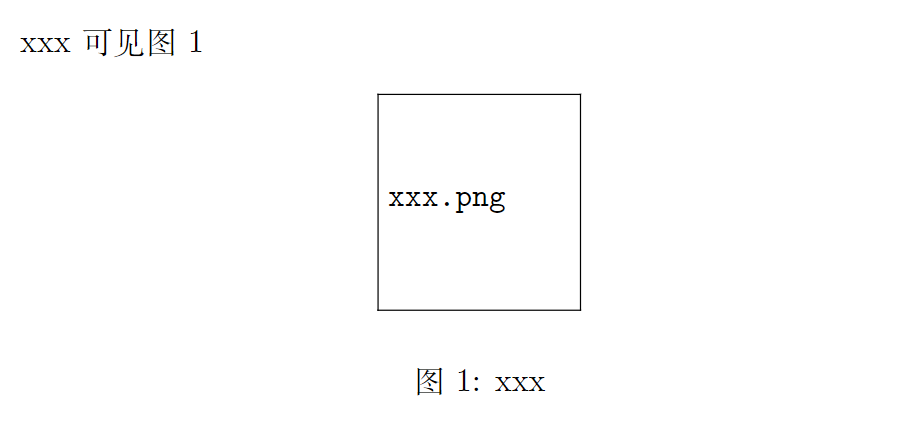
latex 数学公式初步
注 1:由于跨平台的问题,部分 latex 语法在 vuepress 中无法使用
注 2:\text{}可用于在数学模式下临时切换成文本模式
行内公式
用一对 dollar 符号进行排版
$f(x)=x^2+3x+2$
用一对小括号进行排版
\(f(x)=x^2+3x+2\) (这在 vuepress 中无法使用)
用 math 环境输入公式
\begin{math}
f(x)=x^2+3x+2
\end{math}
% 这在 vuepress 中无法使用行间公式
行间公式:自动跳转下一行并居中
用两对 dollar 符号进行排版
$$f(x)=x^2+3x+2$$(这在 vuepress 中无法使用)
用一对中括号进行排版
\[f(x)=x^2+3x+2\](这在 vuepress 中无法使用)
在 displaymath 环境中输入公式
\begin{displaymath}
f(x)=x^2+3x+2
\end{displaymath}
% 这在 vuepress 中也无法使用基本排版
| 语句/符号 | 作用 | 示例代码 | 示例效果 |
|---|---|---|---|
□^□ | 上标 | $e^x$ $e^{sinx}$ | |
□_□ | 下标 | $a_0$ $a_{20}$ | |
\frac{□}{□} | 分式 | $\frac{3}{4}$ | |
□_{□}^{□} | 上下标 | $a_2^2$ $a_{20}^{20}$ | |
常用省略号
省略号 代码 $\dots$$\vdots$$\ddots$………… $\hdotsfor{□}$(跨列省略号)希腊字母
希腊字母 代码 $\alpha$$\beta$$\gamma$$\epsilon$$\pi$$\omega$$\Gamma$$\Delta$$\Theta$$\Pi$$\Omega$$\Sigma$数学函数
语句/符号 作用 示例代码 示例效果 \loglog 函数 $\log x$\lnln 函数 $\ln x$\log_□log 函数搭配下标效果
(其余函数同理)$\log_2 x$\sinsin 函数 $\sin x$\coscos 函数 $\cos x$\tantan 函数 $\tan x$\arcsinarcsin 函数 $\arcsin x$\arccosarccos 函数 $\arccos x$\arctanarctan 函数 $\arctan x$\sin^{□}sin 函数搭配上标效果
(其余函数同理)$\sin^{-1} x$sqrt{□}根号 $\sqrt{20}$sqrt[□]{□}n 次根号 $\sqrt[4]{49}$°角度 $^{\circ}$45
公式编号
在 equation 环境中实现公式编号
\begin{equation}
f(x)=3x^2+2x+3 \label{eq1}
\end{equation}同样,也可使用\label{□}进行公式编号,进而通过ref{□}实现交叉引用
若不需要公式编号,需要在 equation*中输入公式,使用此环境前需要在导言区引入 amsmath 宏包(语句:\usepackage{amsmath})。
此环境中允许\label{□}标签与ref{□}的交叉引用,此时的编号为公式所在小节编号
\begin{equation*}
f(x)=3x^2+2x+3 \label{eq2}
\end{equation*}矩阵排版
引入 amsmath 宏包(语句:\usepackage{amsmath})后,在 matrix 环境下实现矩阵的排版
\begin{matrix}
0&1\\
1&0
\end{matrix}(行与列的语法同表格章节)
但是这样的环境下无法加入两边的括号,于是有不同环境,以加入不同的括号:
不同的矩阵环境
%=====不加边线========
\begin{matrix}
0&1\\
1&0
\end{matrix}
%=====用于加小括号====
\begin{pmatrix}
0&1\\
1&0
\end{pmatrix}
%=====用于加中括号====
\begin{bmatrix}
0&1\\
1&0
\end{bmatrix}
%=====用于加大括号====
\begin{Bmatrix}
0&1\\
1&0
\end{Bmatrix}
%=====用于加单竖线====
\begin{vmatrix}
0&1\\
1&0
\end{vmatrix}
%=====用于加双竖线====
\begin{Vmatrix}
0&1\\
1&0
\end{Vmatrix}预览:
矩阵排版
- 插入行内小矩阵
\begin{math}
\left(% 需要手动加上左括号
\begin{smallmatrix}
x&y\\
y&x
\end{smallmatrix}
\right)% 需要手动加上右括号
\end{math}预览:
- array 环境构造更为复杂的矩阵 下面以一个极为复杂的例子进行研究
代码
\begin{array}{c@{\hspace{-5pt}}l} % @{<内容>}——添加任意内容,不占据表项计数
% 此处添加一个负值空白,表示向左移动 -5pt 距离
% 1row 1column
\left(
\begin{array}{ccc|ccc}% 一共 6 列,每列居中对齐,中间用竖线分割
a & \cdots & a & b & \cdots & b \\
& \ddots & \vdots & \vdots & \adots \\
& & a & b \\
\hline
& & & c & \cdots & c \\
& & & \vdots & & \vdots \\
\multicolumn{3}{c| }{\raisebox{2ex}[0pt]{\Huge 0}}
& c & \cdots & c
% multicolumn 合并多列,c 表示居中,且“|”添加竖线分割
%\raisebox 表示将 0 抬高,且不做左右移动
\end{array}
\right)
&
% 1row 2column
\begin{array}{l}
\left.\rule{0mm}{7mm}\right\}p\\
% \left.仅表示与\right\}配队,不产生任何输出
\\
\left.\rule{0mm}{7mm}\right\}q
\end{array}
\\[-5pt]
% 2row 1column
\begin{array}{cc}
\underbrace{\rule{17mm}{0mm}}_m&
\underbrace{\rule{17mm}{0mm}}_m
% \underbrace 添加横大括号
\end{arrat}
&% 2row 2column
\end{array}:::
预览:
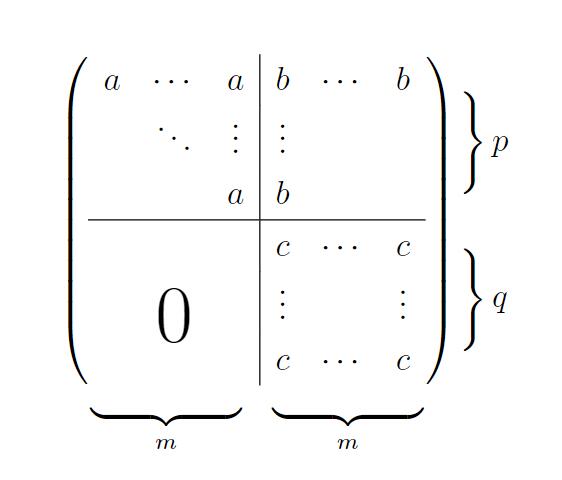
多行公式
需要引入 amsmath,amssymb 宏包 (命令:\usepackage{amsmath},\usepackage{amssymb})
整体概述:
| 环境名称 | 作用 | | :------: | :-------------------------------------------------------------------------------------------------------- | --- | | gather | 带编号的多行公式排版(可用\notag 阻止编号) | | gather* | 不带编号的多行公式排版 | | align | 实现带编号的多行公式排版,可用“&”实现公式在指定位置对齐(\notag 也可取消编号) | | align* | 相比于 align,取消编号,其余一致 | | split | 实现一条公式的多行排版,可与 equation 环境搭配使用实现多行公式的单独编号,也可使用"&"使公式在指定位置对齐 | 、 | | cases | 分段函数指令,逗号分隔值与条件,且自带大括号 |
在 gather 环境中实现带编号的多行公式的排版
\begin{gather}
% 可以使用\\换行
% 自带编号
f(x)=x^2+3x+2\\
ab \\
ba
\end{gather}预览:
在 gather*环境中实现不带编号的多行公式的排版
\begin{gather*}
% 可以使用\\换行
% 不自带编号
f(x)=x^2+3x+2\\
ab \\
ba
\end{gather*}也可以在\\前使用\notag 阻止编号
\begin{gather}
f(x)=x^2+3x+2 \notag\\
ab \\
ba
\end{gather}预览:
利用 align 环境实现公式在指定位置(&符号)对齐
\begin{align}
2x+4y&=3+\sin x\\
x+5y&=2
\end{align}同理,align*环境能取消编号
但是若多行公式仅需要一个序号,需要 split 环境与 equation 环境结合使用(align*与 align 环境无法与 equation 共用)
split 环境下,公式对齐与 align 同理
\begin{equation}
\begin{split}
\cos 2x&=\cos^2 x-\sin^2 x\\
&=1-2\sin^2 x
\end{split}
\end{equation}预览:
- 分段函数的排版 使用 case 环境,每行公式中使用&分割为两个部分,通常表示值和后面的条件
\begin{equation}
D(x)=\begin{cases}
1,& \text{如果} x \in \mathbb{Q};\\
0,& \text{如果} x \in \mathbb{R}\setminus\mathbb{Q};
\end{cases}
\end{equation}预览:
latex 有序列表环境
- 有序列表 enumerate 环境
\begin{enumerate}
\item lalala
\item blabla
\item lvelvelve
\end{enumerate}- 无序列表 itemize 环境
\begin{itemize}
\item lalala
\item blabla
\item lvelvelve
\end{itemize}可通过[]更改项目符号
\begin{itemize}
\item[*] lalala
\item[*] blabla
\item[*] lvelvelve
\end{itemize}- 描述 decription 环境
\begin{decription}
\item[lala] lalala
\item[bla] blabla
\item[lve] lvelvelve
\end{decription}描述环境中,方括号内的字体会加粗并且充当序号